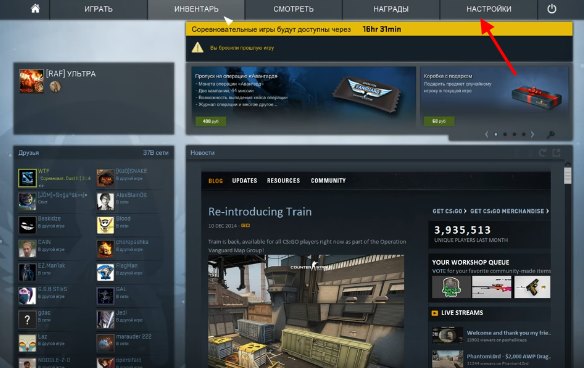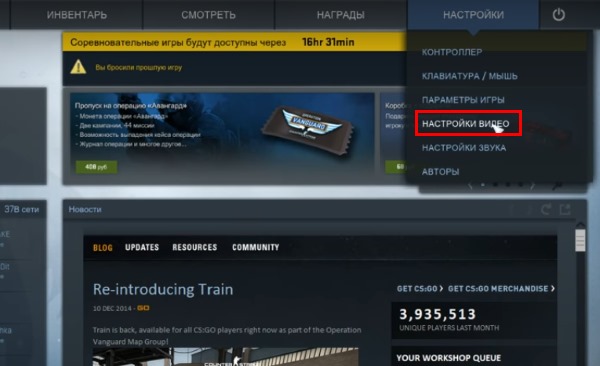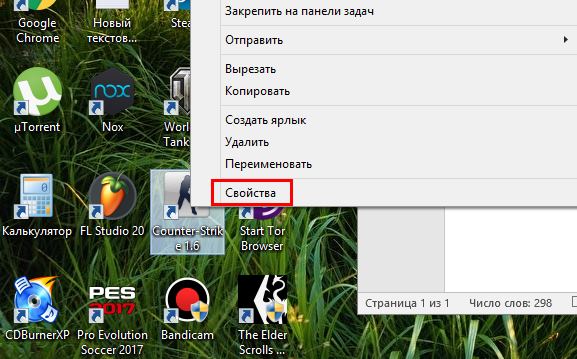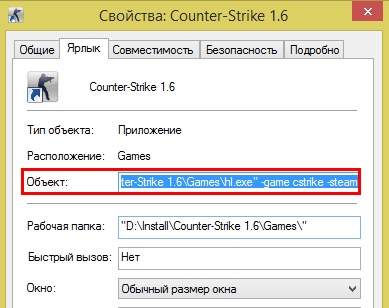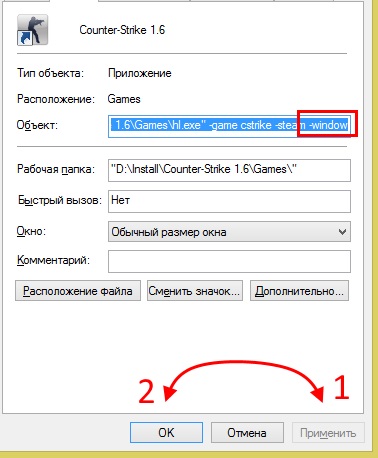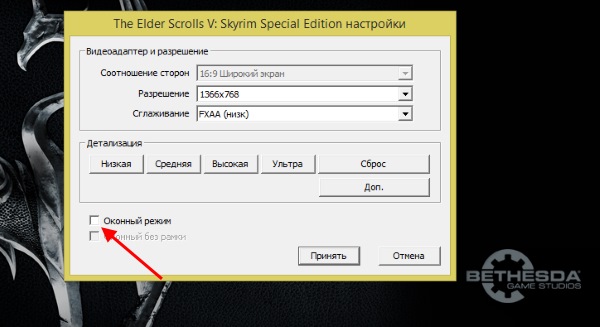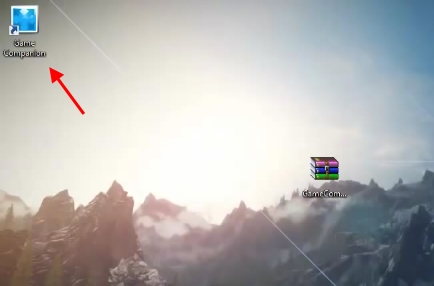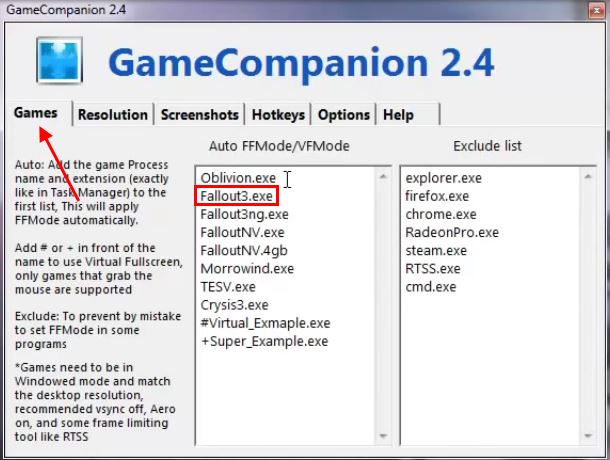Компьютерные игры, приложения умеют работать в полноэкранном режиме и в окне. В зависимости от задач иногда необходимо запустить игру в оконном режиме. Например, пользователь параллельно работает с другой программой и часто приходится сворачивать приложение. Или на работе, чтобы скрыть от руководства тот факт, что в коротких перерывах мы запускаем любимую игру. Далее в статье вы найдёте все способы поиграть в окне.
Горячие клавиши Windows для оконного режима
Режим окна также приходится использовать тем, кто любит старые игры. Как известно, раньше они создавались для экранов с маленьким разрешением . И сегодня запустив её на весь экран, игра выглядит довольно скверно. Но если свернуть окно с игрой до меньших размеров, то картинка становится приемлемой. В ОС Windows есть горячие клавиши, которые отвечают за сворачивания экрана с любым приложением в окно — ALT+ENTER .

Как запустить любую игру в окне
Попробуйте запустить игру в обычном режиме, а затем нажать сочетание этих кнопок. Этот способ может помочь с устаревшими играми. Новые игры не поддаются этой команде. И в них необходимо искать другие решения, чтобы запустить в окне. Если после попытки игру не удалось свернуть, попробуйте открыть её графические настройки . Вам нужно отыскать настройку « Запуск в окне » или « Запуск в оконном режиме ». И при их наличии поставьте галочки или активируйте соответствующим образом эти пункты.
Во многими любимом CS:GO вы можете в настройках изменить способ запуска игры на открытие в окне:
- Запустите игру и выберите кнопку « Настройки »;
![Настройки CS:GO]()
- В небольшом меню нажмите « Настройки видео »;
![Настройки видео]()
- В следующем окне выберите строку « Режим отображения » и установите значение « В окне »;

Выберите пункт «В окне» в строке «Режим отображения»
Каким образом запустить игру в окошке при помощи настройки ярлыка
Некоторые игры также можно запустить, установив нужный параметр в ярлыке. При этом можно использовать и тот, что находится на рабочем столе, и ярлык, который расположен в папке с игрой.
Выполните следующие действия:
- Необходимо нажать на него ПКМ и выбрать строку « Свойства »;
![Свойства ярлыка]()
- Затем нам понадобиться строка под названием « Объект »;
![Настройки объекта]()
- Продолжите строку через пробел. Напишите слово « -windows » и обязательно вначале без пробела поставьте дефис;
![Параметр -window]()
- Теперь сохраняем эти настройки. Сначала нажимаем « Применить », затем кнопку « Ок ».
КАК СДЕЛАТЬ МАЙНКРАФТ НА ПОЛНЫЙ ЭКРАН ?
Далее при помощи ярлыка попробуйте открыть игру, параметры которой вы только что изменили. Она должна появится в редактируемом окошке.

Если это не так, откройте снова параметры ярлыка и проверьте, возможно вы допустили ошибку.

Или не поставили дефис перед добавленным словом. В некоторых играх достаточно написать дефис и первую букву слова « -w ».

Иногда нужно писать только « -win ». Поэтому стоит поэкспериментировать с этим параметром.
Использование настроек
Многие современные игры при установке на компьютер «выбрасывают» на рабочий стол не один, а два ярлыка. Один — для запуска игры, второй — для открытия окна с настройками параметров игры.

Для достижения поставленной цели, используйте второй ярлык:
- Запустите ярлык;
![Пункт Настройки]()
- Выберите при необходимости настройки экрана ;
- Необходимо разместить флажок на чек-боксе « Запуск в окне ». Или выберите это значение из появляющегося блока.
![Оконный режим]()
Закройте окно настроек и запустите игру. Если пункта с оконным режимом в настройках нет, попробуйте использовать параметры ярлыка для этого. Инструкция описана выше. Уже достаточно известная игра World Of Tanks умеет также запускаться в окне. Настройки для этого нужно использовать в запущенной игре.
Вы также можете спросить у знатоков на форумах и соответствующих ресурсах (например, ответы mail.ru), можно ли запустить конкретную игру в окне.
Программа для создания оконного режима в играх
Для того, чтобы открыть любое приложение на вашем ПК в оконном режиме, существует полезная утилита — GameCompanion . Официальный сайт находится по адресу: https://www.nexusmods.com/newvegas/mods/42956.

Чтобы скачать её, необходимо зарегистрироваться или авторизоваться на сайте, если у вас уже есть учётная запись. Утилита позволяет запускать игру в псевдо-оконном режиме. Перенимая все возможности стандартного окна Windows. А это значит, что у нас появляется больше функций для работы с окном игры.
Также утилита делает окно доступным для создания скриншотов игры. Позволяет управлять громкостью, а также выбирать гамма режимы.
После загрузки архива с программой, его нужно распаковать:
- Распакуйте архив в определённое место, чтобы вы знали, где находятся файлы программы после распаковки;
![Скриншот распаковки архива]()
- Далее среди этих распакованных файлов найдите « Set-Up GameCompanion » и нажмите по нему 2 раза курсором мыши;
- Выберите « Install », после чего программа начнёт устанавливаться. На рабочем столе появится иконка, которую нужно запустить;
![Иконка программы]()
- В окне программы нужно выбрать вкладку « Game ». Откроется список игр , которые программа поддерживает по умолчанию. Даже если вашей игры в списке нет, вам необходимо вписать сюда название экзешного файла , который её запускает. Например, «Fallout3.exe»;
![Вкладка Games]()
- Вкладка « HotKeys » также содержит полезную информацию — комбинации клавиш для управления программой. Вы можете их изменить при необходимости.
![Вкладка Hotkeys]()
Теперь закройте компаньон и запустите игру, которую вы добавили в список программы. Она должна быть запущена в оконной опции. Если это не так, попробуйте использовать горячие клавиши из соответствующей вкладки программы ( CTRL+ENTER по умолчанию).
Редактирование конфигурационного файла
Запустить игру в окне может помочь конфигурационный файл, который есть практически в любом приложении. Часто эти файлы спрятаны настройками « Скрытие файлов и папок ». Поэтому пользователи не всегда могут их найти в папке с игрой. Эти файлы имеют расширение « .ini ».
Чтобы увидеть скрытые файлы в папке с игрой, следуйте дальнейшим указаниям в инструкции:

- Откройте панель управления любым способом;
- Найдите пункт « Параметры папок ». Если этот пункт найти не удаётся, попробуйте изменить отображение пунктов панели управления или воспользуйтесь поисковой строкой;

Выберите другое расположение пунктов панели управления

Теперь можно приступать к поиску конфигурационного файла .ini. Необходимо открыть папку с игрой и производить поиск в ней. У вас есть возможность также воспользоваться поисковой строкой. Введите расширение, и файлы с окончанием .ini покажутся в результатах.

Нужные нам обычно имеют название игры и данное расширение. Открывается он обычным двойным щелчком мыши. После чего внутри него необходимо отыскать настройки с названиями « Full Screen » (полный экран), « Size » (размер) и установить необходимые нам параметры.

В конфигурационных файлах установлены значения.
| 1 | Включен |
| 0 | Выключен |
| Size W | Значение ширины |
| Size H | Значение высоты |
После примененных настроек их нужно сохранить. Эта процедура схожа с обычным сохранением текстового или графического файла. Нажмите кнопку «File» или «Файл» и пункт «Сохранить как…». Выберите папку для этого. Затем запустите игру, которая должна открыться в оконном режиме после установленных параметров.
Источник: sdelaicomp.ru
Майнкрафт в окне что делать
В различных играх вопрос о том, как запустить их в полноэкранном режиме, вызывает затруднения даже у опытных пользователей. Minecraft не относится к числу таких проектов, но изначально он запускается именно в оконном режиме, и новичку трудно догадаться, как это изменить.
Вывод игры на всё пространство дисплея можно совершить несколькими способами. Сегодня мы узнаем, как развернуть Minecraft на весь экран.

О способах
Существует несколько способов запуска Minecraft в полноэкранном режиме. Это можно сделать разными путями:
Первый же совет – сначала позаботьтесь об обновлении драйверов для видеокарты. Устаревшее программное обеспечение может привести к проблемам с производительностью даже в в такой нетребовательной игре, как Minecraft.
Опишем каждый метод более подробно.
С помощью клавиш
Простой метод, который обычно идеально работает. Разработчики предусмотрели возможность переключения игры нажатием единственной кнопки – F11. Если она у вас по каким-то причинам не работает, попробуйте привычные сочетания клавиш Alt+Tab и Alt+Enter.

С помощью игровых настроек и дополнительных параметров
Режимы можно переключать и в настройках. Если не хочется этим заниматься, попробуйте нажать на кнопку расширения экрана, расположенную в правом верхнем углу. Если вам ничего не помогает, то стоит проверить, не запущена ли игра случайно в оконном режиме принудительно. Для этого щёлкните правой кнопкой мыши на её ярлыке и загляните в «Свойства».
Там будет строка «Объект», в самом конце которой может быть добавлен параметр – window. Если вы его там отыскали, можете смело удалять – это приведёт к появлению возможности разворачивания игры.
Настраиваем драйвер видеокарты
Если стандартные варианты не помогли, то можно попытаться подогнать отображение через драйвер видеокарты. В случае с картами NVIDIA надо отыскать меню регулировки размера рабочего стола и настроить масштабирование. У конкурентов от ATI этот пункт следует искать в разделе «Свойства экрана».
Если же вы пользуетесь ноутбуком, в котором стоит встроенный видеоускоритель от Intel, то требуемую функцию отыщете в меню «Дисплей». При её недоступности надо понизить разрешение экрана – тогда масштабирование станет активным.

Это основные способы растягивания игры Minecraft на весь дисплей. Обычно такая процедура не вызывает у игроков никаких сложностей, ведь разработчики предусмотрели переключение нажатием всего лишь одной кнопки, но новичку зачастую сложно догадаться об этом. Если Minecraft запустился в оконном режиме, нажимайте F11 и радуйтесь произведённому эффекту.
Problema fuera del centro de pantalla completa de Minecraft: 3 formas de solucionarlo (12.04.21)
Hay un error molesto en Minecraft que puede ocurrir al azar. Este error elimina el enfoque de la pantalla completa del centro de la pantalla de su monitor. Esto dificulta jugar el juego mientras lo tienes configurado en modo de pantalla completa.
Cómo resolver el problema fuera del centro de pantalla completa de Minecraft
Es obvio que casi todo el mundo prefiere jugar allí juegos en modo de pantalla completa. Es mucho más fácil jugar con la ayuda de toda la pantalla y te permite disfrutar de la pantalla que tienes. Sin embargo, el error mencionado anteriormente le impide hacer esto. Esto significa que probablemente querrás solucionar el problema lo más rápido posible.
Lecciones populares de Minecraft
Afortunadamente, el error de pantalla completa en Minecraft no es nada problemático. Muchos jugadores que juegan el juego se han encontrado con esto una o dos veces. El problema surge principalmente cuando hay un problema con la configuración que probablemente haya cambiado para garantizar un mejor rendimiento. Solo sigue las soluciones que se describen a continuación y podrás volver a jugar correctamente Minecraft en modo de pantalla completa.
Ajustar la resolución es lo primero que debe intentar para solucionar el problema. Es posible que actualmente haya establecido la configuración de resolución en una opción no admitida. Esto puede provocar muchos problemas de visualización diferentes con Minecraft, incluido el error de pantalla completa mencionado anteriormente. Simplemente cambiar la resolución de la pantalla debería ser más que suficiente para resolver este problema, lo que significa que podrás jugar el juego en pantalla completa una vez más.
Cambiar la configuración de DPI para Minecraft es una de las soluciones más efectivas y fáciles para este error. DPI significa puntos por pulgada. Esta configuración le permite ajustar el tamaño de numerosas cosas que se muestran en su pantalla. Simplemente siga los pasos que se proporcionan a continuación para realizar esta corrección.
Cambiar la configuración de la GUI es otra forma eficaz de solucionar este problema. Prueba los pasos que se indican a continuación para realizar esta corrección.
Video de Youtube: Problema fuera del centro de pantalla completa de Minecraft: 3 formas de solucionarlo
Minecraft горячие клавиши [ТАБЛИЦА]
Убирает элементы интерфейса с экрана
Позволяет делать скриншоты
Переключения режима перспективы
Вкл./Выкл. полноэкранного режима игры
TPS в реальном времени
Перезагружает все текстуры, звуки и клиентские ресурсы
Вкл./Выкл. автопаузу, когда окно с игрой сворачивается
Вкл./Выкл. детализированные описания предметов
Копирует координаты игрока
Вызывает краш игры
Переключение режимов игры с текущего на наблюд.
Увеличивает дальность прорисовки
Уменьшает дальность прорисовки
Копирует данные сущности или блока
Переключения режимов игры
Быстрое перемещение блоков (предметов) в инвентаре
Shift + ПКМ (Внешний инвет.)
Быстрое перемещение блоков (предметов) во внешнем инвентаре
Быстрое перемещение блоков (предметов) в нужные слоты специального блока
Shift + ПКМ х2 (Вместе с блоком или предметом)
Быстрое перемещение ВСЕХ блоков (предметов) во внешний или внутренний инвентари
Shift + ПКМ (По крестику)
Очистка всего инвентаря (ТОЛЬКО В ТВОРЧЕСКОМ МЕНЮ)
Быстрый крафт всех блоков (предметов) / Быстрое перемещение блоков (предметов)
Выбросить блок (предмет) в количестве 1 единицы
Выбросить стак блоков (предметов)
Быстрый выбор блока в хотбар (только если он есть в инвентаре)
Быстрый выбор блока (даже если его нету в инвентаре)
Быстрый способ взять стак блоков (предметов) в руку
Цифры 1 — 9
(Творческое меню)
Быстрый способ взять стак блоков (Предметов) в хотбар
Быстрый способ взять стак блоков (предметов) в руку
Копирование блоков (предметов) в инвентарь
(Зажать блок, выживание)
Быстрый способ разложить стак блоков (предметов) в каждый слот инвентаря (внутреннего и внешнего)
Ctrl + Колёсико Мыши
Скопировать блок (сущность) со всем содержимым (NBT тегами)
Вкл./Выкл. диктора (переключения режима диктора)
Как запустить Майнкрафт в оконном режиме без рамки?
Как открыть Майнкрафт в окне без рамки?
Простой мод, который позволит вам играть в оконном режиме без рамки вместо полноэкранного стандартного режима. Для переключения просто нажмите на клавишу F11.
Как запустить игру в оконном режиме без рамки?
Как сделать окно без рамки? Всем привет, чтобы сделать окно без рамки вам надо кликнуть правой кнопкой мыши по игре (ИГРА ДОЛЖНА БЫТЬ ИМЕННО ОТ КОМПАНИИ VALVE, ИЛИ ИГРА НЕ БУДЕТ В ОКНЕ БЕЗ РАМКИ) и нажимем Свойства, далее вы увидите надпись «Установить параметры запуска» жмём по ней и пишем туда (Без ковычек).
Как запустить Майнкрафт в полном экране?
В настройках графики вам нужно найти пункт «Полноэкранный режим». И в пункте «Полноэкранный режим» вам нужно поменять значение «выкл» на «вкл». Вот и все! нужно нажать клавишу «F11».
Как изменить разрешение экрана в Minecraft?
Как поменять разрешение экрана в майнкрафте
Как запустить игру в оконном режиме Windows 10?
Для того чтобы открыть оконный режим в игре необходимо нажать две клавиши Alt+Enter. Такая комбинация работает в любой версии Windows, но она работает не со всеми программами и играми. Помимо этого клавиша F11 и сочетание Ctrl+F тоже может перевести игру в оконный режим.
Как запустить игру в маленьком окне?
Самым распространенным и стандартным вариантом является нажатие клавиш Alt+Enter. Вы должны запустить игру и перейти в ее окно. Затем нажать сочетание Alt+Enter, после чего приложение перейдет в оконный режим. Также в операционной системе Windows имеются другие сочетания клавиш.
Как сделать Геншин в окне без рамки?
Как развернуть Genshin Impact на весь экран на ПК
Как включить чит коды в Minecraft?
Нажмите кнопку «Esc» (слева сверху на клавиатуре), чтобы перейти в меню, в котором нажмите кнопку «Открыть для сети». Нажмите кнопку «Использование читов: Выкл», чтобы включить их. Кроме того, вы можете выбрать Творческий режим, который позже можно будет сменить с помощью команды.
Как переключиться в полноэкранный режим?
Советы Просто нажмите клавиши Alt и введите клавиши вместе, чтобы переходить между полноэкранным режимом и режимом Windows.
Как сделать нормальный полноэкранный режим в майнкрафте?
Обычно такая процедура не вызывает у игроков никаких сложностей, ведь разработчики предусмотрели переключение нажатием всего лишь одной кнопки, но новичку зачастую сложно догадаться об этом. Если Minecraft запустился в оконном режиме, нажимайте F11 и радуйтесь произведённому эффекту.
Как изменить размер интерфейса в Minecraft?
Мод ScalingGUIs — размер пользовательского интерфейса (гуи).
Для изменения зайдите в настройки модов и найдите данный мод, нажмите Config, вы сможете изменить размер сразу у всех элементов, а так же вы сможете менять размер только у определенных интерфейсов, например инвентаря или хотбара.
Как увеличить FPS в Minecraft?
Заметно повысить FPS могут даже владельцы слабых компьютеров, но им для этого придется прибегнуть к максимальной оптимизации.
Как сделать окно в Майнкрафте?
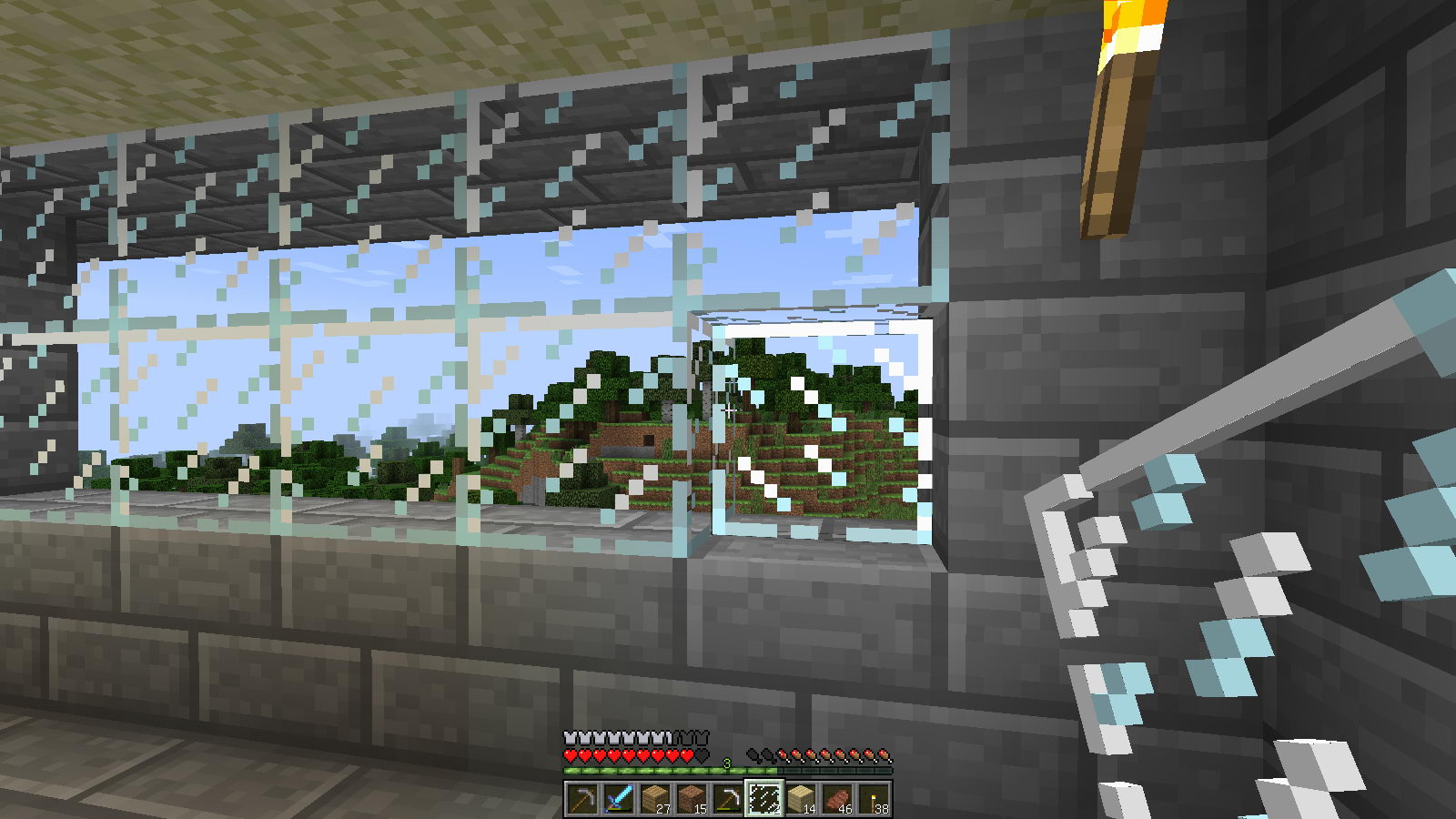
Жить в пещере, утыканной факелами с одним единственным проемом – дверным – это, конечно, весело до поры до времени. Но разве вам не хочется любоваться рассветами и закатами из своего безопасного дома, не боясь нападения враждебных мобов? Или всегда знать, кто подходит к вашему жилищу? Окна в Майнкрафте, как и везде, это не только красивый элемент интерьера, но и практичный.
Вряд ли вы назовете красивой постройку, где нет ни одного окна. Это можно назвать разве что землянкой или бункером, в котором надо спасаться от нашествия зомби из Minecraft. Поэтому разработчики игры постарались, чтобы вам было как можно комфортнее выживать в этом непростом мире. Они добавили не просто стекло, а возможность создавать из него разные формы окон, а также наделили его некоторыми особенностями, о которых мы поговорим чуть ниже.
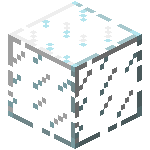
Стеклянный блок в Майнкрафте
Крафт стекла
Если вы до сих пор не поняли, то нельзя просто так взять и найти окна в Майнкрафте, висящими на дереве, или лежащими в шахте. Хотя в последнем все-таки можно – в сундуках – но это уже как-то слишком. И Minecraft вам не реальный мир, где можно просто пойти и купить пластиковые окна – здесь вам все придется делать своими ручками, в этом и прелесть.
Но схожесть между игрой и реальной жизнью все же есть – и там, и там стекло делается из песка. Надеюсь, ни для кого не открыл Америку этим неожиданным заявлением. И в жизни, и в Майнкрафте песка достаточно много повсюду, поэтому проблем с его нахождением у вас не будет.

Стеклянный блок
Просто положите любой песок (не песчаник) в печь, используя любое топливо и подождите, пока он превратится в стеклянный блок. А затем можете использовать шесть блоков стекла на верстаке, чтобы сделать тонкие стеклянные панели.
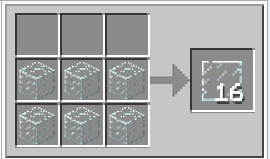
Тонкие стеклянные панели
Далее можете хоть весь дом застеклить – песка в округе много, так что экспериментируйте, как вашей душе угодно. Используйте панели или полноценные блоки, что вам больше нравится.
Не только красиво, но и практично
А теперь, как и обещал, поговорим о некоторых особенностях окон в Minecraft. Не многие знают, что мобы не видят игрока через стекла. Так что ночью вы можете спокойно наблюдать за ними из дома, не боясь, что они начнут атаковать вас прямо через окно. Заметить вас могут разве что пауки, только вот разбить стекло они все равно не смогут.
Также помните, что стекла при разрушении не выпадают, а просто ломаются, так что устанавливайте окна с умом. Хотя данная проблема решается довольно просто – песка в Minecraft все еще завались, а еще есть чары «шелковое касание».
Вы можете даже красить стекла в игре, добавляя к ним разные красители на верстаке. При этом блоков не становится меньше, так что вы потеряете только саму краску. Используйте стекло для любых целей, не обязательно окон. Создавайте скульптуры, карнизы, крыши – проявите всю свою фантазию.
- ← Майнкрафт был аварийно закрыт по причине неизвестной ошибки что делать
- Майнкрафт в переводе на русский что →
Источник: spb-optica.ru
Как запустить игру в оконном режиме: все способы
Многие пользователи предпочитают играть в оконном режиме. Так можно быстро свернуть приложение и перейти к работе либо запустить игру в меньшем разрешении, если у вас слабый компьютер. В любом случае данная возможность будет крайне полезна каждому, а знание способов включения пригодится любому пользователю ПК. Давайте разберемся, как запустить игру в оконном режиме на разных платформах.
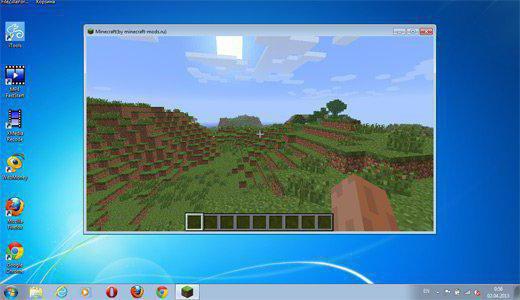
Все способы
Все варианты запуска игр в окне можно разделить на следующие категории:
- С помощью комбинаций клавиш;
- С помощью команды в свойствах исполнительного файла;
- С помощью функционала игры;
- Через сторонний софт.
Разберем все методы в виде пошаговых инструкций.
Стандартные комбинации
Рассмотрим сочетания клавиш, которые используются в операционной системе Windows и MacOS. Самым распространенным и стандартным вариантом является нажатие клавиш Alt+Enter. Вы должны запустить игру и перейти в ее окно. Затем нажать сочетание Alt+Enter, после чего приложение перейдет в оконный режим.
Также в операционной системе Windows имеются другие сочетания клавиш. Вы можете нажать F11 или Ctrl+F для включения оконного режима в играх в Windows 7, 8 или 10.
В MacOS используется другое сочетание, поскольку упомянутых клавиш на раскладке Apple нет. Здесь достаточно нажать command + M. После этого любое приложение перейдет в оконный режим работы.
Однако все указанные комбинации клавиш могут не помочь в отдельных случаях. Дело в том, что в большинстве современных игр не работает стандартное переключение в окно. Разберемся, как запустить игру в оконном режиме сторонними методами.
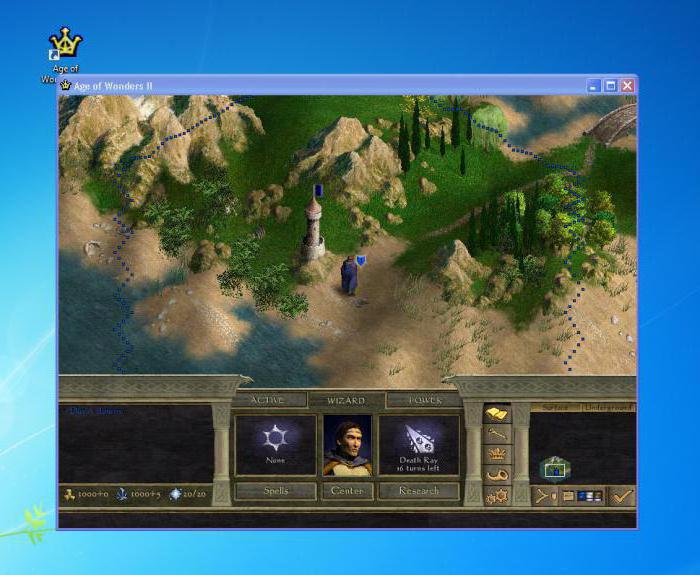
Ввод параметров
Стоит отметить сразу, что подобный вариант работает со старыми играми в большинстве случаев. Для этого вам понадобится ярлык приложения и его свойства. Кликните ПКМ по иконке и в меню перейдите в раздел «Свойства».
Откройте вкладку Ярлык и найдите поле «Объект». Здесь необходимо вписать команду -window. Часть игр воспринимает параметры -w или -win. Узнать, какая из них применима именно к вашему приложению, можно только методом эксперимента. Если команда не подходит, то игра также запустится в полноэкранном режиме.
Еще один вариант, как запустить игру в оконном режиме – это поработать с настройками совместимости. В том же окне с настройками ярлыка перейдите во вкладку «Совместимость». Во вкладке найдите пункт «Отключить оптимизацию во весь экран» и поставьте рядом с ним галочку.

Переключение в настройках игры
Если все вышеописанные варианты не помогли, тогда стоит посмотреть список настроек в самом приложении. В большинстве игр предусмотрена возможность переключения в оконный режим с любым поддерживаемым разрешением.
Обычно данный параметр располагается в разделе настроек графики или игрового процесса. Перед тем как запустить игру в оконном режиме, выберите подходящее разрешение экрана. После установки параметров не забудьте применить и сохранить изменения, чтобы приложение запустилось с заданными настройками в следующий раз.
Но что делать, если в параметрах внутри игры нет подобных настроек либо они не активируются/не работают корректно? В таком случае можно попробовать установить параметры в файлах конфигурации.
Почти все игры хранят список настроек в отдельных конфигурационных файлах. Их можно найти в папке с файлами либо в директории с сохранениями. Часто они называются config или подобными словами. Их необходимо открывать с помощью стандартного «Блокнота» Windows и вносить изменения.
Перед тем как открыть игру в оконном режиме подобным способом, сделайте резервные копии сохранений и конфигурационных файлов, чтобы можно было вернуть все настройки в исходное состояние. Затем откройте конфигурацию и найдите в ней строки с названием windowed или подобным. После знака = нужно установить 1 вместо 0. Если вы нашли параметр fullscreen, то здесь необходимо поменять 1 на 0. Единица включает один из режимов, а ноль отключает его. После этого попробуйте снова запустить приложение в окне.
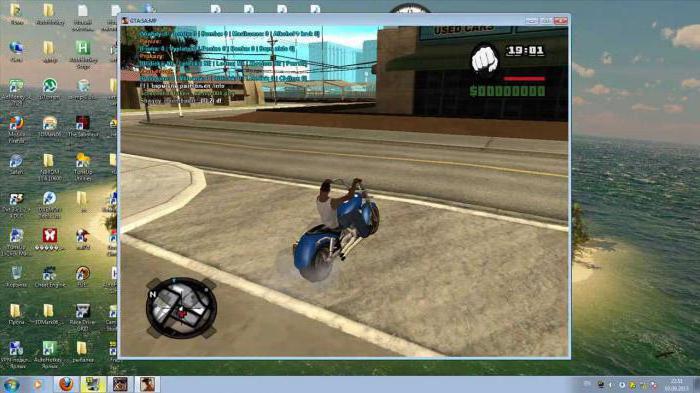
Сторонний софт
Если вы не знаете, как открыть игру в оконном режиме с помощью вышеописанных методов, тогда попробуйте функционал сторонних программ. Одной из таких является китайская утилита D3DWindower. Скачать ее можно бесплатно в интернете. Запустите программу и выполните следующие действия:
- Нажмите на значок +.
- В окне выберите папку с нужной игрой, после чего она появится в списке.
- Кликните по иконке закрытой папки, чтобы перейти в настройки.
- Далее укажите ширину и высоту окна.
- Установите галочку.
- Кликните по кнопке в правом нижнем углу и выберите файл D3DHook.dll.
- Сохраните изменения и запустите игру заново.
Теперь приложение должно открываться в оконном режиме принудительно, даже если подобная настройка не предусмотрена разработчиками.
Однако если и этот способ вам не помог, то стоит поискать в интернете решение для конкретной игры. Часто проекты выпускаются со своими особенностями, режимами и багами. Если вы собрались проходить какую-то игру, то должны знать обо всех ключевых багах и возможностях. Там же вы прочтете про оконный режим и о том, можно ли его настроить.
Попробуйте все методы из нашей инструкции, перед тем как искать другие способы в интернете. Теперь вы знаете, как сделать оконный режим в игре клавишами, программами и с помощью параметров.
Источник: www.syl.ru